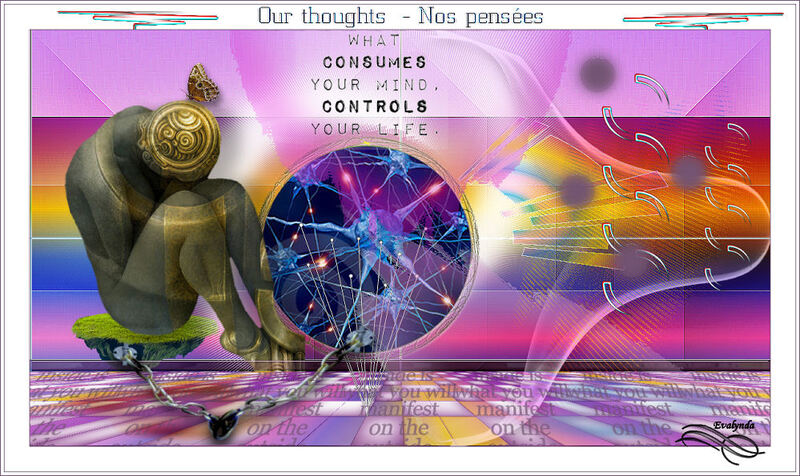-
Nos pensées
VERSION PERSONAL

Tutorial traducido con la autorización de
RENEEGRAPHISME

AVISO DE RENÉE
Está determinadamente prohibido compartir los tubes de los tutoriales en grupos, blogs etc …
Están a disposición de quien los quiera directamente en mi página
Si comparte este tutorial en un grupo o un foro, se prohíbe separar la box de preview de los tubes
También está prohibido compartir el tutorial sin dar un link hacia el tutorial original
Gracias
Renée

MATERIAL
Pinchar en el banner de Renée
para llegar a la página del tutorial original
y descargar de allí el material

FILTROS
Incluidos en el material
Knoll Light Factory PS
Andrew’s Filters 7 / Glassy Look

L en K’s Dimitri_patched
Mirror Rave / Quadrant Flip

Toadies / Sucking Toad

Nota : los filtros marcados con este icono

deben de instalarse en Unlimited
* * * * *
Otros filtros
Alphaworks
Mock
Richard Rosenman
Alien Skin Eye Candy 5 Impact
Mura’s Meister

Este tutorial fue creado con PSP X8
pero puede ser realizado con otras versiones
Los colores pueden variar según la versión utilizada

ATENCION
Los efectos “Imagen / Giro horizontal” y “Imagen / Giro vertical” en las versiones posteriores al PSP14
no dan el mismo resultado que los efectos “Imagen/ Espejo” y “Imagen/Voltear” de las versiones anteriores
Les invito se pasen por aquí para instalar los efectos en las versiones X5, X6
(Según tengo entendido, en las versiones X7 y X8
ya no hay problema …)

PREPARACION
Colocar los filtros en las carpetas correspondientes
Colocar las selecciones y el gradientes
en las carpetas adecuadas de su PSP
Dejen el pincel en el material de este tutorial
Doble-clic en los Presets
(se colocarán automáticamente)
Abrir los tubes, duplicar y cerrar los originales
Abrir y minimizar la máscara

Empezamos
Paleta de colores (incluida en el material)

Primer Plano # Gradiente lineal “dden BGrad8”

Fondo # Blanco
1 – Abrir la imagen “Fond_Nos pensees”
Capas / Convertir en capa de trama
2 – Efectos de distorsión / Espiral
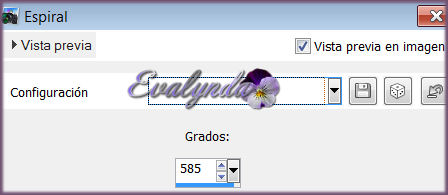
3 – Ajustar / Desenfocar / Desenfoque Gaussiano a 55
4 – Capas / Nueva capa de trama
5 – Llenar con el gradiente
6 – Aplicar el filtro Alphaworks / Radial Fade Out a 255
7 – Aplicar el filtro Mock / Bevel a 60
8 – Aplicar el filtro Richard Rosenman / Solid Border
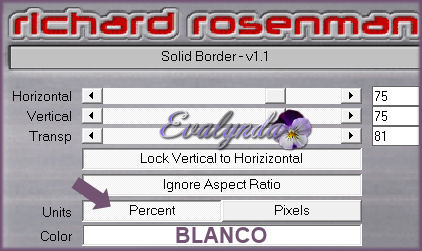
9 – Aplicar el filtro Unlimited / Toadies / Sucking Toad Bevel II.2

10 – Efectos de la imagen / Mosaico integrado

11 – Efectos de los bordes / Realzar más
Modo de mezcla = Luz fuerte
12 – Selección personalizada

13 – Capas / Nueva capa de trama
14 - Llenar con el gradiente ajustado así

15 – Aplicar el filtro Mirror Rave / Quadrant Flip

16 – Aplicar el filtro Richard Rosenman / Grid Generator
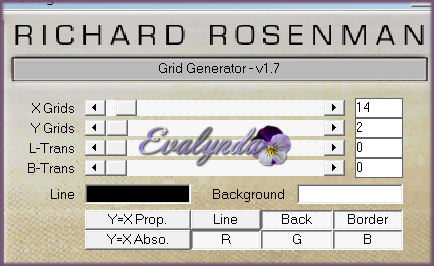
SELECCIONES / ANULAR SELECCIÓN
17 – Con la Varita mágica y estos ajustes

seleccionar los cuadritos marcados con una flecha

18 – Capas / Nueva capa de trama
19 – Llenar con el gradiente de Primer Plano
20 – Selecciones / Invertir
21 – Efectos 3D / Recortar

22 – Añadir una sombra negra 2 / 2 / 50 / 5
SELECCIONES / ANULAR SELECCIÓN
23 – Capas / Fusionar hacia abajo
24 – Aplicar el filtro Mura’s Meister / Perspective Tiling

25 – Selección personalizada

26 – Aplicar el filtro Eye Candy 5 Impact / Glass
con el preset “Clear with Reflection”
SELECCIONES / ANULAR SELECCION
27 – Copiar y pegar el tube “nos_pensees_image1”
No mover
28 – Añadir una sombra BLANCA 1 / 1 / 100 / 5
Color de Primer Plano # 78afc2
Color de Fondo # ffffff
29 – Capas / Nueca capa de trama
30 – Selecciones / Cargar selección desde disco
“Nos_pensees_1”
31 – Llenar de blanco (DOS clic)
SELECCIONES / ANULAR SELECCIÓN
32 – Efectos de distorsión / Halo radiante

33 – Capas / Nueva capa de trama
Selecciones / Cargar selección desde disco
“Nos_pensees_2”
35 – Bajar la opacidad del Bote de pintura a 60%
Clic una vez con el color de Primer Plano
Clic una vez con el color de Fondo
SELECCIONES / ANULAR SELECCIÓN
36 – Modo de mezcla = Luminancia (heredado)
Bajar la opacidad de la capa a 85%
37 – Aplicar el filtro Eye Candy 5 Impact / Perspective Shadow
con el preset “Nos_pensees_shadow”
38 – Copiar y pegar el tube “Renne_tube_385”
Imagen / Cambiar el tamaño de la capa a 80%
Colocar y estirar un poco hacia arriba
39 – Aplicar el filtro Eye Candy 5 Impact / Perspective Shadow
con el preset “Nos_pensees_shadow_2”
40 – Abrir el archivo “Nos_pensées_DECOS”
Copiar la capa “Raster 1”
NO CERRAR EL ARCHIVO – VAMOS A SEGUIR UTILIZANDOLO
Pegar en el diseño principal
Colocar arriba
41 – Volver al archivo de decoraciones
Copiar la capa “Raster 2”
Pegar en el diseño principal
Colocar según resultado final
42 – Capas / Nueva capa de trama
43 – Selecciones / Cargar selección desde disco
“Nos_pensees_3”
Color de Primer Plano = Gradiente “dden BGrad8”
con estos ajustes para un gradiente Reflejos

44 - Opacidad del Bote de pintura a 100%
Pintar la selección con el nuevo gradiente (DOS clic)
SELECCIONES / ANULAR SELECCIÓN
Modo de mezcla = Luz fuerte
45 – Capas / Duplicar
46 – Efectos de distorsión / Halo radiante

47 – Activar la segunda capa (empezando por arriba)
Efectos de distorsión / Coordenadas polares

48 – Añadir una sombra negra 0 / 0 / 100 / 30
49 – Activar la capa de arriba del todo
49 – En el archivo “Nos_pensees_DECOS”
Copiar la capa “Raster 3”
Pegar en el diseño principal
50 – Efectos de la imagen / Desplazamiento

51 – Color de Primer Plano # 427bb2
Color de Fondo # ffffff
Capas / Nueva capa de trama
52 - Llenar con el color blanco
53 – Capas – Nueva capa de máscara a partir de una imagen
“Gabry-mask 37-16”
Capas / Fusionar grupo
Modo de mezcla = Luz débil
54 – Capas / Nueva capa de trama
55 – Selecciones / Cargar selección desde disco
“Nos_pensees_4”
56 – Activar la Herramienta aerógrafo CAPT 20
con estos ajustes
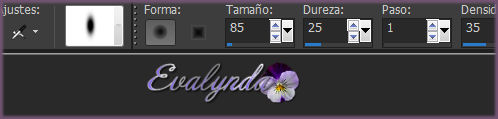

Con el color de Primer Plano, pasar por los bordes

Ajustar / Desenfocar / Desenfoque Gaussiano a 35
SELECCIONES / ANULAR SELECCIÓN
58 – Aplicar el filtro Knoll Light Factory / Light Factory

A – Pinchar en Brightness, poner el ajuste
B – Pinchar en Scale, poner el ajuste
C – Pinchar en Flare Style, se abrirá otra ventana
D – Pinchar en PolySpread
E – Pinchar en Brightness, cambiar el valor
F – Marcar Anamorphic
OK en las dos ventanas
59 – Bajar la opacidad de la capa a 71%
60 – Teclas Maj + G del teclado
Se abrirá la ventana de corrección Gamma

61 – Capas / Duplicar
Imagen / Voltear
62 – Aplicar el filtro Unlimited / Andrew’s Filters 7 / Glassy Look

63 – Añadir una sombra negra -1 / 0 / 28 / 7
64 – Efectos geométricos / Sesgar

65 – Capas / Nueva capa de trama
66 – Selecciones / Cargar selección desde disco
“Nos_pensees_5”
67 - Llenar con el color de Primer Plano (3 clic)
68 – Aplicar el filtro L & K’s Dimitri a 49
SELECCIONES / ANULAR SELECCIÓN
69 – Capas / Duplicar – Imagen / Espejo
70 - Modo de mezcla = Diferencia
71 – Abrir el pincel incluido en el material
Archivo / Exportar / Pincel personalizado
Darle un nombre a su gusto
Activar la Herramienta Pincel con estos ajustes

72 – Capas / Nueva capa de trama
Colocar el pincel abajo, en el centro del diseño
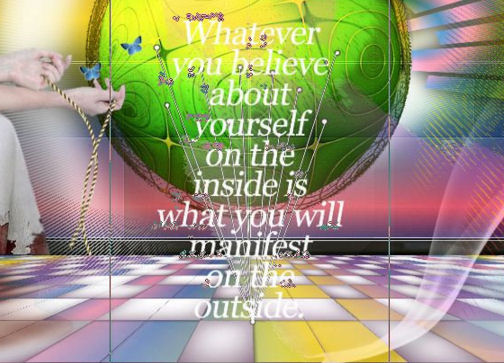
73 – Aplicar el filtro Mura’s Meister / Perspective Tiling
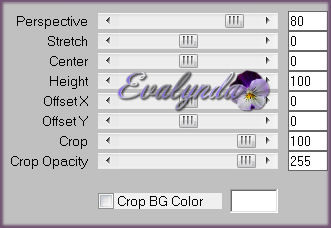
74 – Selecciones / Cargar selección desde disco
“Nos_pensees_6”
Editar / Borrar
SELECCIONES / ANULAR SELECCIÓN
75 – Modo de mezcla = Superposicion
Bajar la opacidad de la capa a 69%
76 – Capas / Nueva capa de trama
77 - Selecciones / Cargar selección desde disco
“Nos_pensees_7”
78 - Llenar de color blanco
SELECCIONES / ANULAR SELECCIÓN
79 – Capas / Duplicar
80 – Aplicar el filtro Eye Candy 5 Impact / Glass
con el preset “Nos_pensees_glass
81 – Bajar la opacidad de la capa a 42%
82 – Imagen / Añadir bordes de 1 pixel # 8e7c49
83 – Imagen / Añadir bordes de 40 pixeles # ffffff
84 – Imagen / Añadir bordes de 1 pixel # 8e7c49
85 – Imagen / Añadir bordes de 5 pixeles # ffffff
86 – Imagen / Añadir bordes de 1 pixel # 8e7c49
87 – Copiar y pegar el tube del titulo
88 – Capas / Fusionar todo
89 – Imagen / Cambiar el tamaño del diseño
a 999 pixeles de ancho

Espero se hayan divertido
como RENÉE se divirtió creando el tutorial,
como me divertí yo traduciéndolo para Ustedes

Con mucho placer colocaré sus trabajos
en la Galería especial de esta traducción